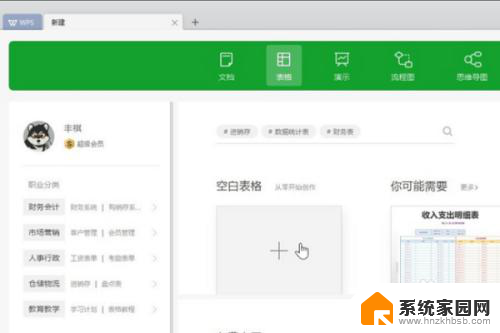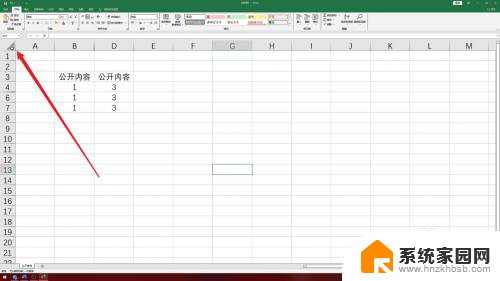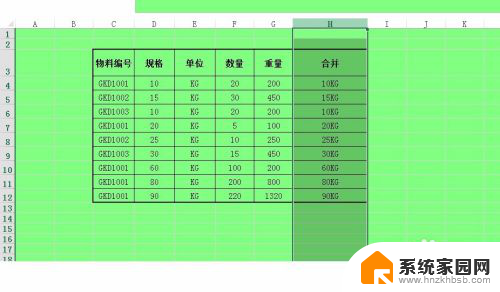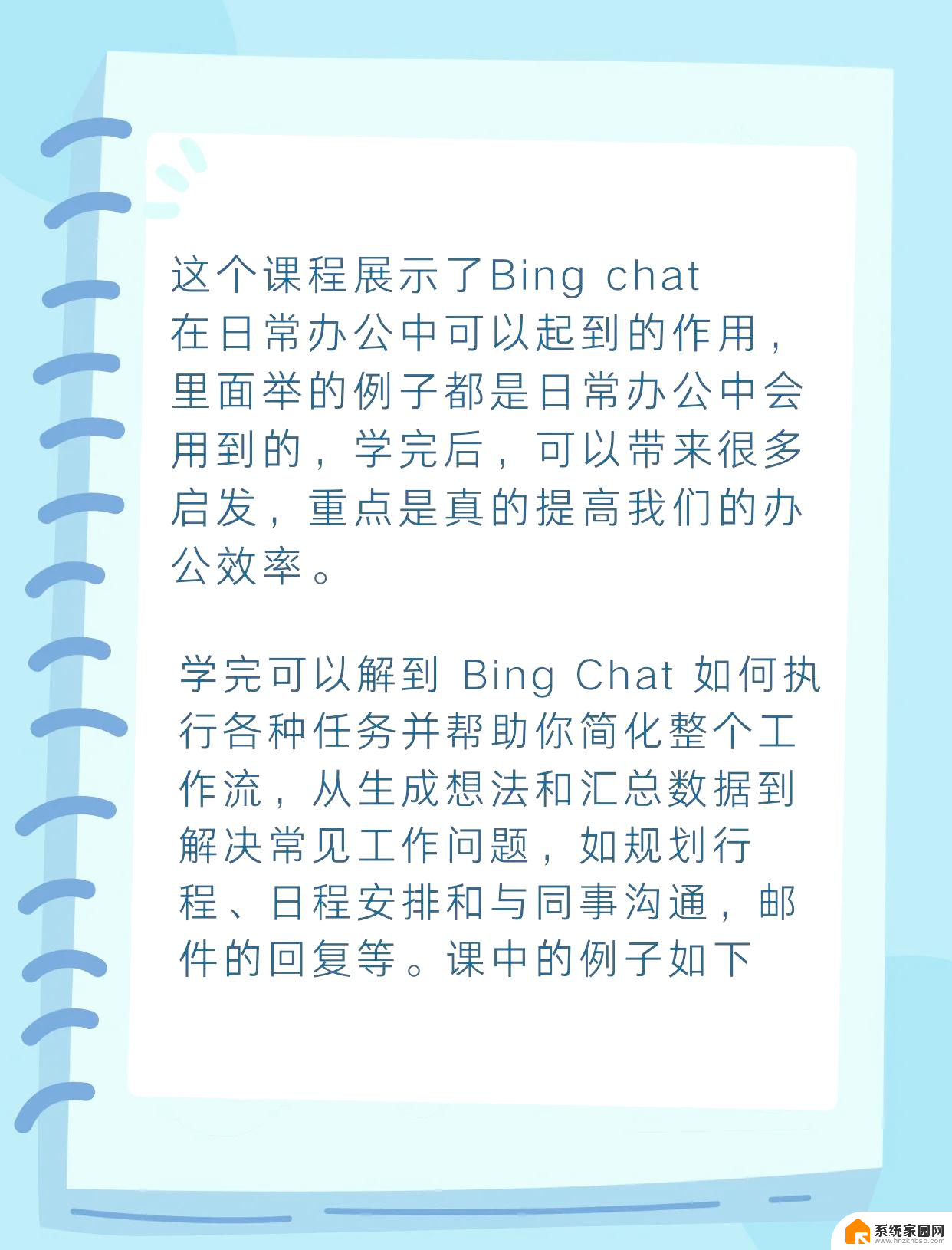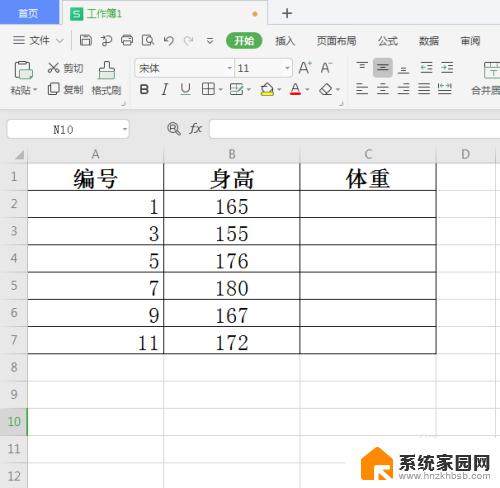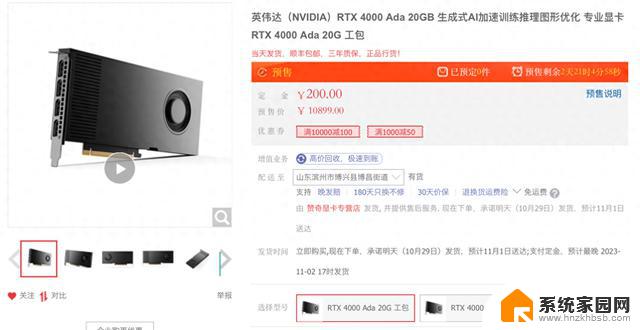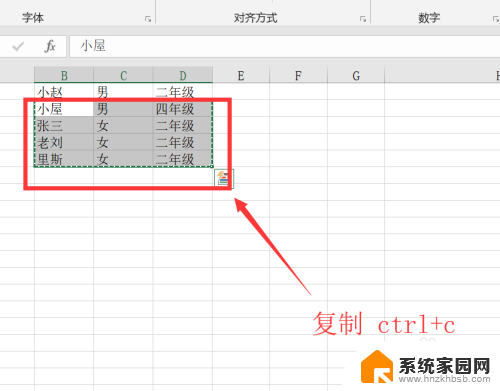excel工作表怎么单独弄出来 怎样将Excel工作簿中的一个工作表保存为单独文件
更新时间:2024-09-06 13:12:38作者:hnzkhbsb
在Excel工作簿中,我们经常会有多个工作表需要处理,有时候我们可能需要将其中一个工作表单独保存为一个文件。这样可以方便我们在不同的文件中查找和使用这个特定的工作表,同时也可以避免混淆和错误。如何才能将Excel工作簿中的一个工作表保存为单独文件呢?接下来我们将介绍具体的操作步骤。
操作方法:
1.打开【Excel表格】。
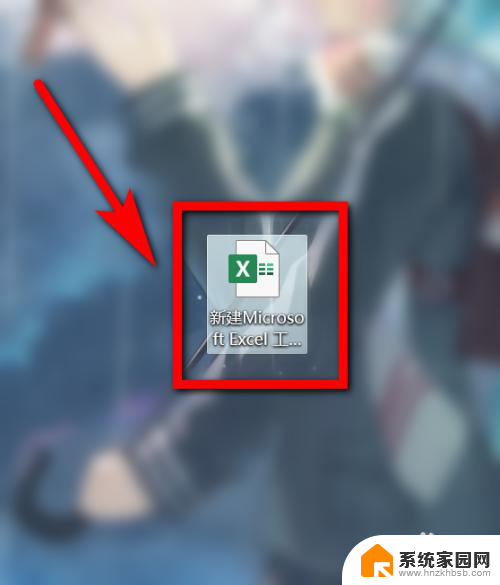
2.选择要单独提取出来的工作簿。
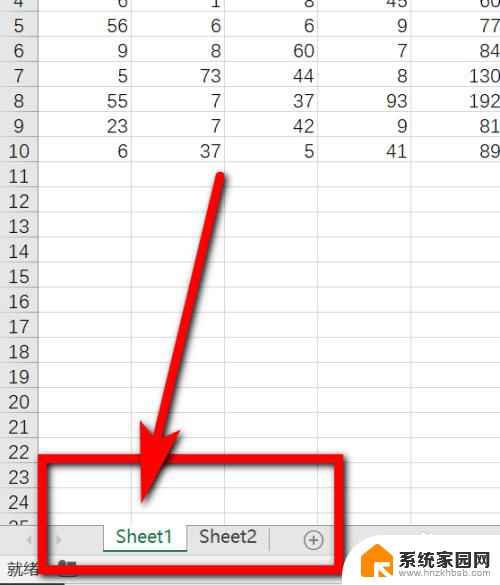
3.在工作簿的标签上,单击鼠标右键调出菜单。
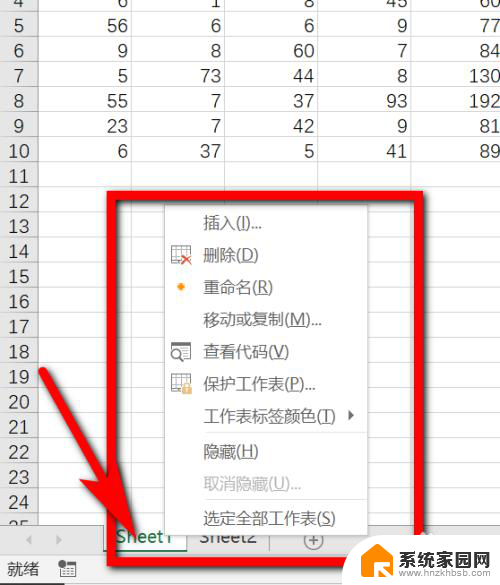
4.选择【移动或复制】。
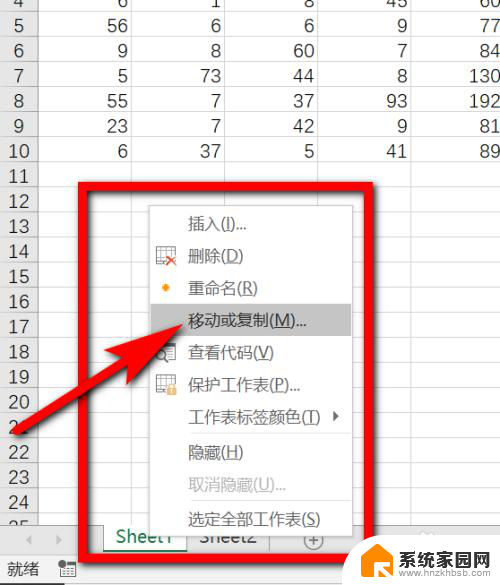
5.将其移动或者复制到你需要的文档中。
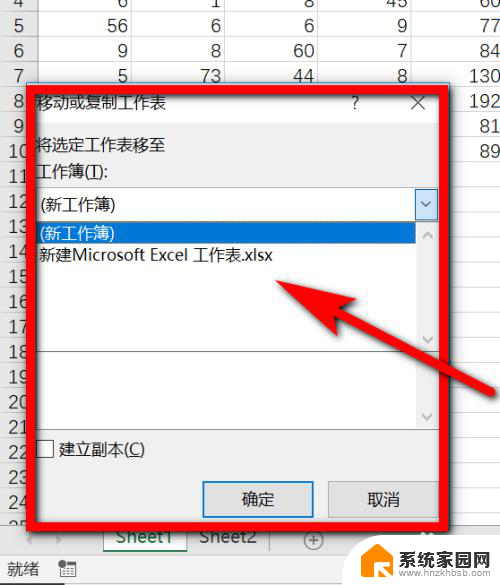
6.点击确定,最后保存即可。
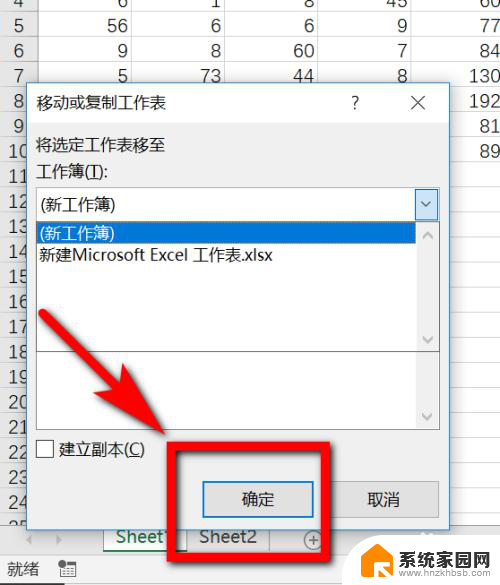
7.总结:
1.打开【Excel表格】。
2.选择要单独提取出来的工作簿。
3.在工作簿的标签上,单击鼠标右键调出菜单。
4选择【移动或复制】。
5.将其移动或者复制到你需要的文档中。
6.点击确定,最后保存即可。
以上是将Excel工作表单独提取的全部内容,如果有任何疑问,用户可以参考小编的步骤进行操作,希望这对大家有所帮助。